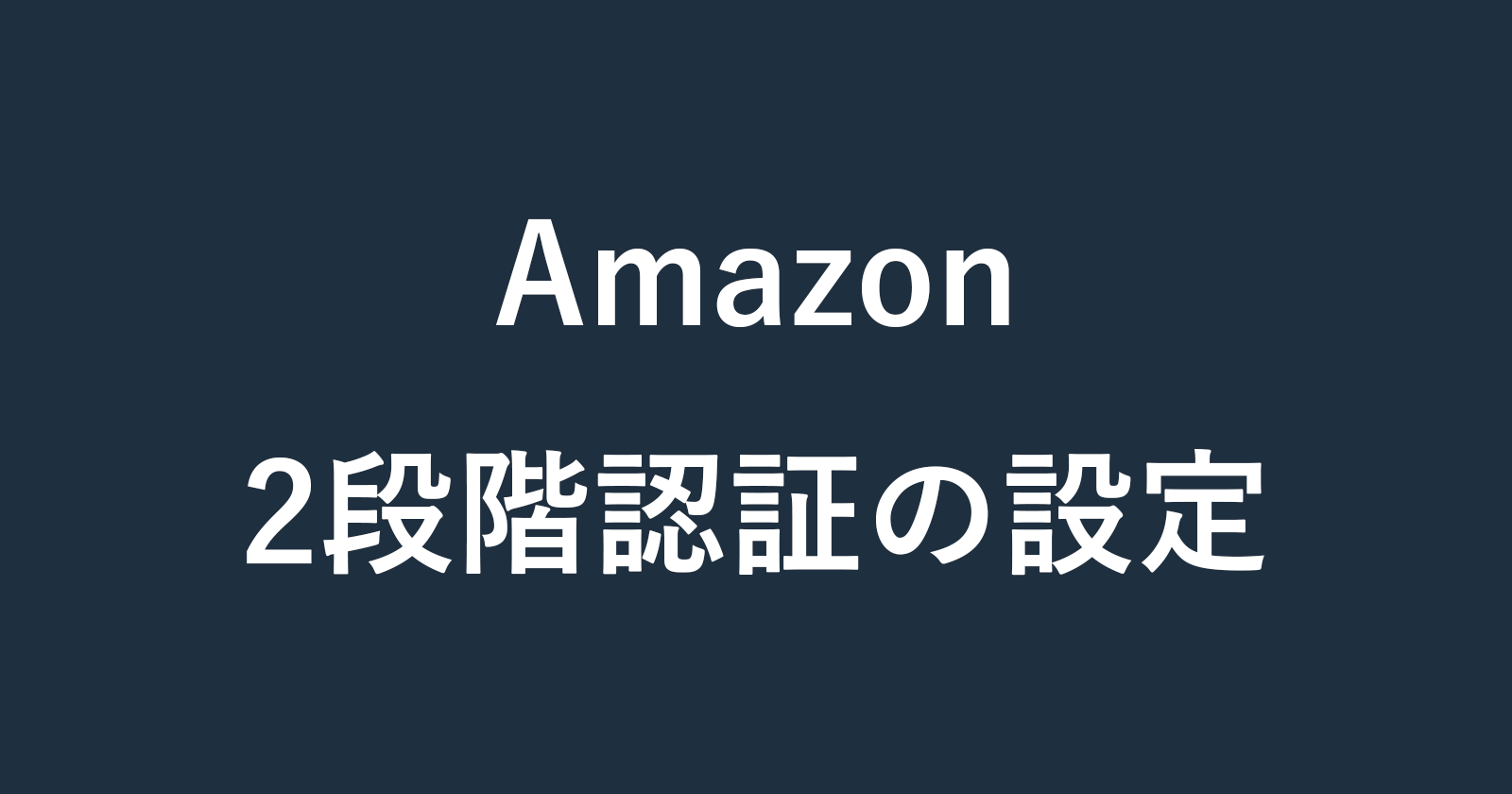Amazon.co.jp のアカウントの2段階認証を有効(オン)にする方法を紹介します。
2段階認証を使えば
パスワード認証だけではなく! テキストメッセージ、音声電話、アプリによる認証が付加されるので、アカウントのセキュリティが強化されます。
特別な理由がない方は2段階認証を有効にしておいたほうがいいでしょう。
2段階認証を有効(オン)に
それでは実際に2段階認証を有効(オン)にしてみましょう。
まずは「Amazon」にアクセス・サインインしましょう。
※ パスワードを忘れた場合はこちらを参考にリセットしましょう。
Amazonアカウントのパスワードを忘れた場合(リセットする方法)

サインインしたら、「アカウント&リスト」をクリックします。
アカウントサービス
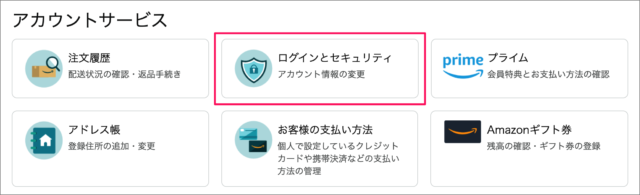
アカウントサービスです。
「ログインとセキュリティ」をクリックします。
ログインとセキュリティ
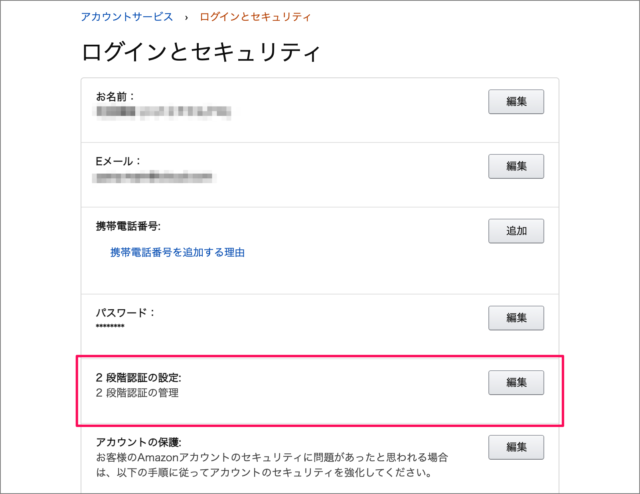
ログインとセキュリティです。
2段階認証の設定の「編集」をクリックします。
2段階認証(2SV)の設定
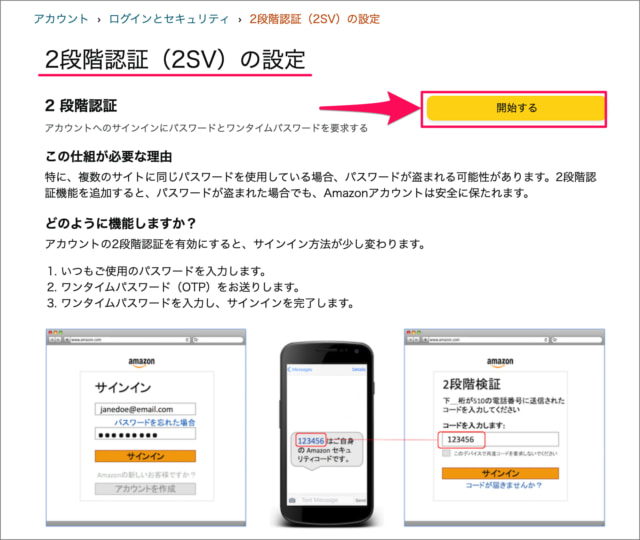
2段階認証の仕組みが表示されています。確認しておきましょう。
「開始する」をクリックします。
2段階認証手段を登録
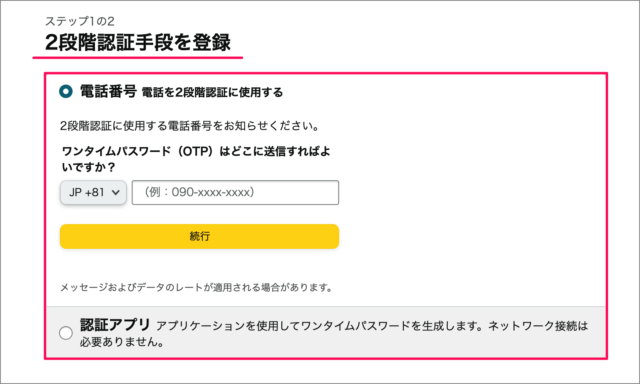
2段階認証の手段を登録します。
- 電話番号
- 認証アプリ
2段階認証には2つの手段が用意されています。ここでは一般的な「電話番号」を登録します。
電話番号
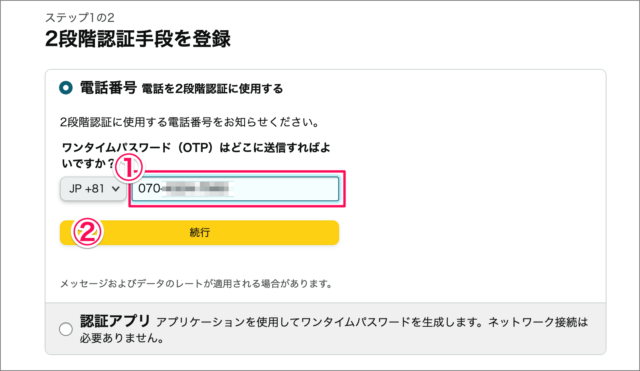
①「電話番号」を入力し
②「続行」をクリックします。
認証コード
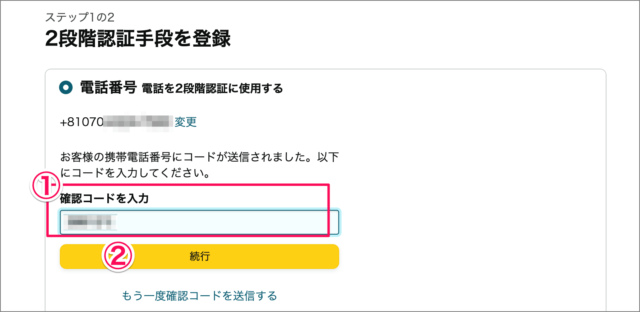
①先程入力した電話番号に届いた「確認コード」を入力し
②「続行」をクリックします。
ほぼ完了...
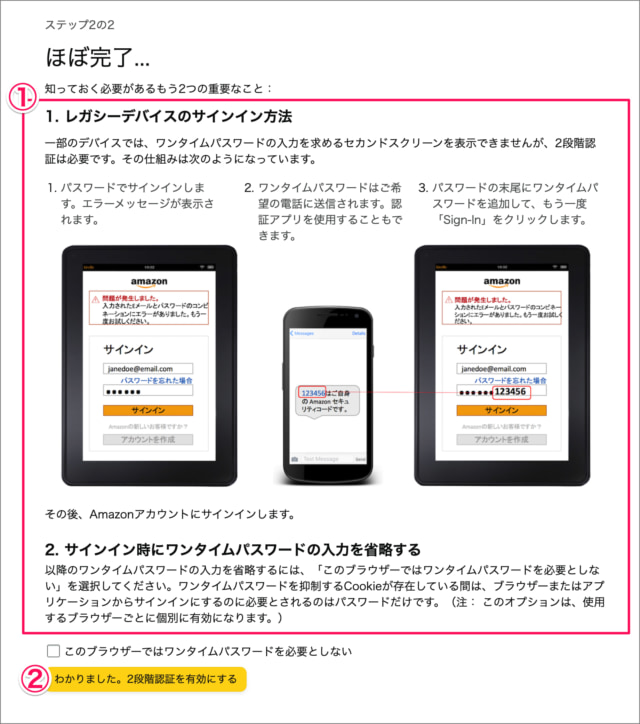
①知っておく必要があるもう2つの重要なことを確認しておきましょう。
- レガシーデバイスのサインイン方法
- サインイン時にワンタイムパスワードの入力を省略する
②「わかりました。2段階認証を有効にする」をクリックします。
2段階認証が有効になりました
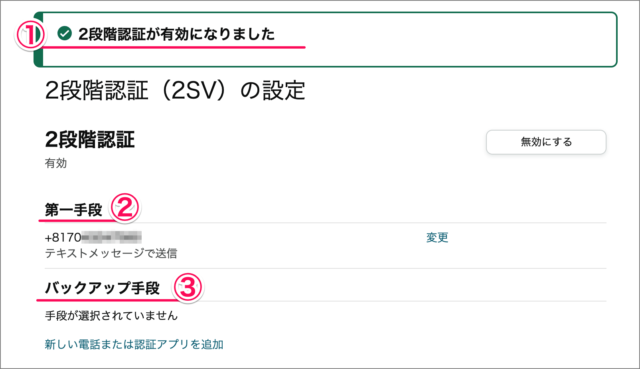
①2段階認証が有効になりました。
②2段階認証の第一手段を確認しておきましょう。この例では表示されている電話番号にテキストメッセージを送信します。
③必要であれば「バックアップ手段」を登録しておきましょう。新しい電話または認証アプリを追加することができます。
これで2段階認証は有効になりました。
2段階認証を無効(オフ)に
それでは実際に2段階認証を無効(オフ)にしてみましょう。
まずは「Amazon」にアクセス・サインインしましょう。
※ パスワードを忘れた場合はこちらを参考にリセットしましょう。
Amazonアカウントのパスワードを忘れた場合(リセットする方法)

サインインしたら、「アカウント&リスト」をクリックします。
アカウントサービス
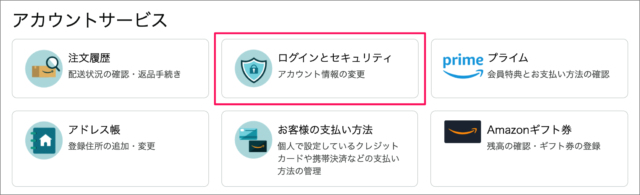
アカウントサービスです。
「ログインとセキュリティ」をクリックします。
ログインとセキュリティ
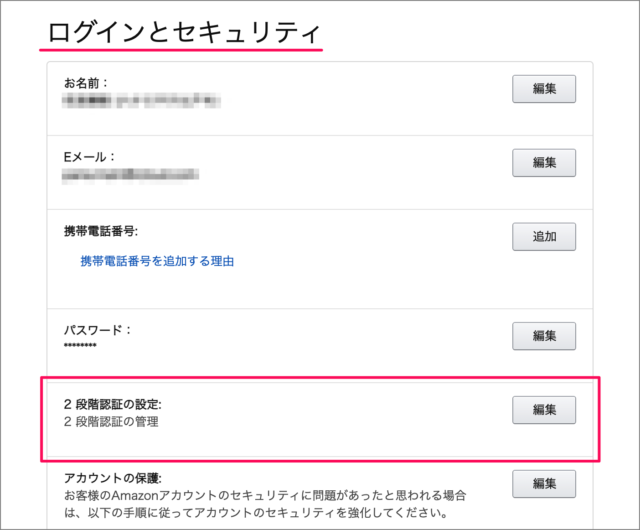
ログインとセキュリティです。
2段階認証の設定の「編集」をクリックします。
2段階認証(2SV)の設定
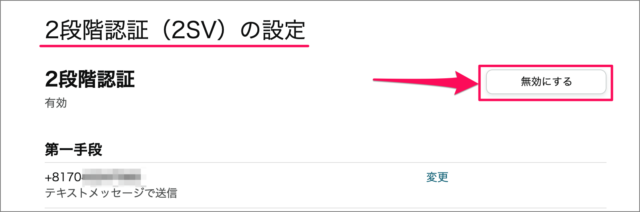
2段階認証の「無効にする」をクリックします。
無効にする
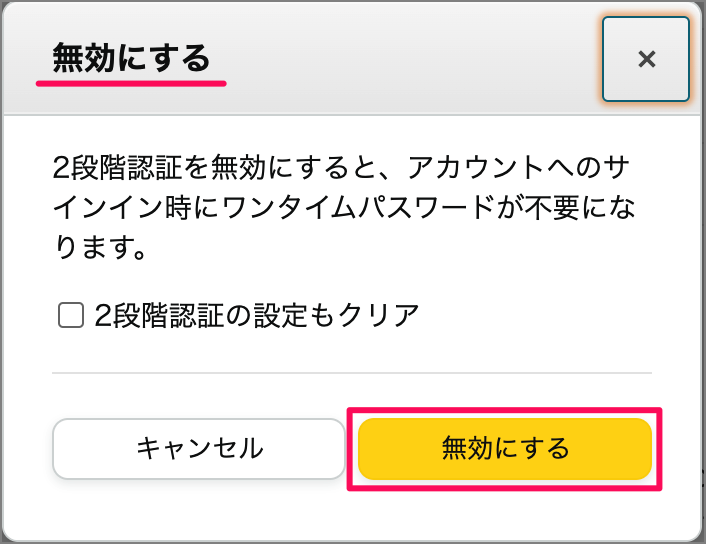
「無効にする」をクリックします。
2段階認証が無効になりました
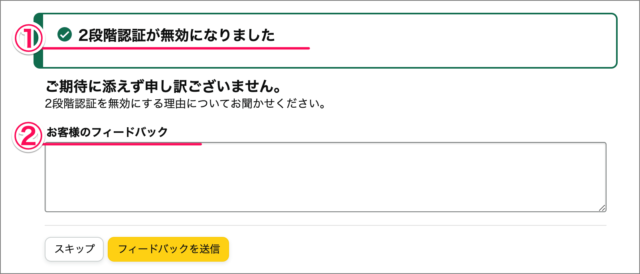
①2段階認証が無効になりました。
②必要であれば「お客様のフィードバック」を入力・送信しましょう。
これで2段階認証は無効になりました。